
- Affichez l'image concernée par l'insertion du texte dans le logiciel Photofiltre
- Cliquez sur l'outil Texte

- Saisissez le texte souhaité dans la zone Saisie
- Choisissez la taille, la couleur de la police (Nous avez aussi la possibilité de mettre cette police en italique - gras - souligné ou encore barré)
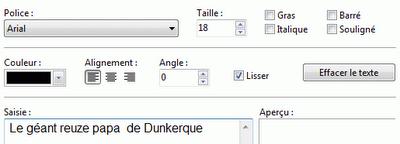
Il est possible d'ajouter des effets comme de la transparence, de l'ombre , une couleur de fond pour le texte
Pour créer ces effets, sélectionnez l'onglet Effets
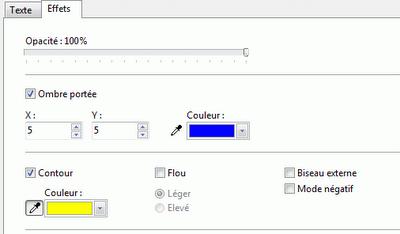
Il est également possible d'insérer en fond du texte , une image , pour cela il suffit de cocher l'option Motif d'image et de rechercher et de sélectionner l'image souhaitée

- Lors que tous vos réglages sont terminés , cliquez sur le bouton OK
- Résultat :

